Када покренемо Виндовс 10 рачунар, било да је то лаптоп или десктоп, прва ствар коју очекујемо је да чујемо звук.Нажалост, многи корисници Виндовс-а су наишли на грешке које узрокују неуспех Виндовс Аудио услуге.
Већина корисника ће пријавити да имају црвено „к“ на икони звука на траци задатака и виде поруку о грешци „Аудио сервис не ради“ када пређу преко ње.То само значи да ваш звучни уређај не реагује и да га треба поправити.
Који је основни проблем иза грешке аудио услуге?
У већини случајева, основни проблем је то што је једна од зависности од које зависи Виндовс Аудио Сервице онемогућена или не успева да се покрене аутоматски током покретања.Привремено решење је поновно покретање рачунара, али то брзо може постати досадно.Уместо тога, користите методе у наставку да бисте трајно вратили свој звук.
поправитиаудио услуга7 начина за грешку и враћање звука.
1. Промените јачину звука на рачунару.
Да, звучи глупо, али једноставно повећање или смањење јачине звука рачунара може бити довољно да реши проблем.Разлог за то је тај што ако се звук не понаша или не ради како би требао, повећање или смањење јачине звука ће покренути аудио услугу
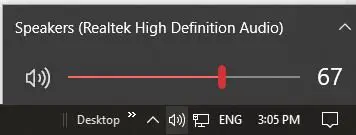
- Ако икона звука на траци задатака има црвену боју"Кс", ваша аудио услуга не ради.Кликните на икону звука да бисте приказали клизач за јачину звука.
- Користите клизач за јачину звука да бисте смањили или повећали звук.Не мора да буде огроман, али неколико децибела ће бити довољно.
- Ако је црвена на икони звука"Кс"Нестало, више не би требало да добијате грешку „Аудио сервис није покренут“ када пређете мишем преко „к“ јер она нестаје.
Тестирајте свој глас сада.Требало би да ради како се очекује.
2. Поново покрените своју Виндовс Аудио услугу и све зависности.
Понекад је заустављање и поновно покретање програма једноставно решење јер вам омогућава да осигурате да све компоненте програма раде редоследом којим би требало.Ако зависност од које зависи Виндовс Аудио Сервице престане да ради, поновно покретање ће помоћи да се реши проблем.
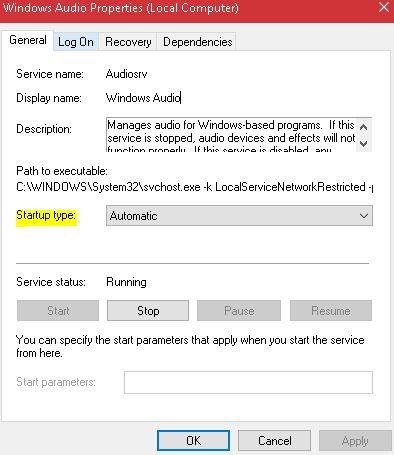
-
- отвори својОквир за дијалог Рун.Можете да тражите „Рун“, кликните десним тастером миша на мени Старт и отворите га одатле или притисните тастер Виндовс на тастатури и притисните „Р“.
- ућисервицес.мсци кликните на дугме ОК.
- Инпоп упУ прозору за конфигурацију услуге пронађите:
- Виндовс аудио услуге,
- Услуга Виндовс Аудио Ендпоинт Буилдер,
- и услуге заказивања мултимедијалних курсева (ако су доступне).
- Кликните десним тастером миша на сваку од њих, изаберитеАтрибути, и уверите се да је покретање подешено на аутоматско.
- Када се све поставке подесе на Аутоматско при покретању, можете или да кликнете на сваку од њих у прозору за конфигурацију и кликнете Поново покрени, или да кликнете десним тастером миша на њих и кликнете на Поново покрени.
Одавде можете изаћи из прозора у којем се налазите и више не би требало да видите грешку „Аудио сервис не ради“, а мало црвено „к“ треба да буде уклоњено са иконе звука на траци задатака.
3. Поново инсталирајте управљачке програме или изаберите да их вратите или ажурирате.
Ако сте недавно ажурирали своје аудио драјвере, безбедно је закључити да је проблем можда због нетачне инсталације или некомпатибилног аудио драјвера.Било који од ових проблема може спречити драјвер да комуницира са вашим хардвером, што резултира изостанком звука.Да бисте поново инсталирали, вратили или ажурирали управљачке програме, потребно је да користите Управљач уређајима.
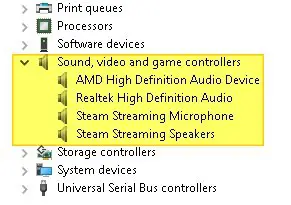
-
- У траци за претрагу у оперативном систему Виндовс (поред вашег старт менија), потражите „управљач уређајима“ и кликните на апликацију која се појави.Такође можете да користите оквир за дијалог Рун и унеситедевмгмт.мсцОтворите Управљач уређајима.
- У прозору Управљача уређајима пронађите на листи„Контролери звука, видеа и игара“опцију, а затим кликните на стрелицу да бисте је проширили.
- Изаберите онај који користитеаудио драјвери кликните десним тастером миша на њега.Кликните на опцију деинсталирања.
- Након деинсталирања, поново кликните десним тастером миша и изаберите„Скенирај за промене хардвера“, јер ће то затражити да поново инсталирате аудио драјвер.
- Ако поновна инсталација не реши проблем, кликните десним тастером миша на управљачки програм, кликните на Својства и изаберите са картице Детаљи управљачког програма„Враћање драјвера“Окрените возача напред-назад.
- Ако враћање диск јединице не ради, а ни поновна инсталација не ради, кликните десним тастером миша на аудио уређај последњи пут и покушајтеажурирати га.
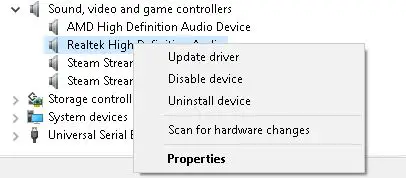
Ако ажурирање управљачког програма не ради, идите на другу исправку на овој листи.
4. Користите опцију Решавање проблема у Виндовс подешавањима.
Ако сте недавно извршили било какве ручне или аутоматске промене хардвера или софтвера на рачунару, ова подешавања конфигурације могу изазвати грешку „Аудио сервис није покренут“.Да бисте утврдили да ли је то случај, користите опцију Решавање проблема у подешавањима оперативног система Виндовс.
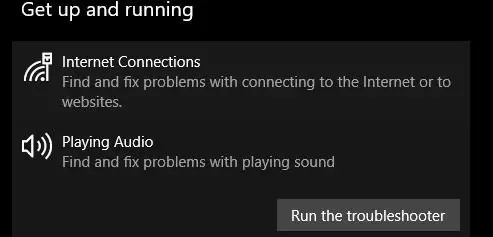
- Претражујте користећи Виндовс траку за претрагу"подесити"Или притисните тастер Виндовс на тастатури са „И“ да бисте отворили прозор са подешавањима.
- налази на листиОпција „Ажурирање и безбедност“.и кликните на њега.
- из левог окна менијапојачатиОпције за решавање проблема и кликните на њу.
- ИнОдељак „Покренуто и ради“., пронађите опцију „Пусти аудио“ и кликните на њу.Затим кликните на „Покрени алатку за решавање проблема“.
Када се решавање проблема заврши, проверите да ли се проблем и даље јавља.
5. Користите командну линију да поправите конфигурацију локалног налога.
Ако мислите да сте забрљали конфигурацију локалног налога, можете да користите алатку командне линије да их поправите и аутоматски покренете аудио услугу.
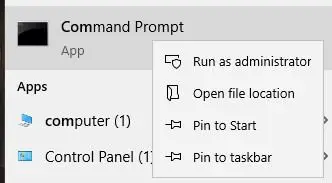
- Потражите командну линију у менију за претрагу и кликните десним тастером миша на њуПокрените га "као администратор".
- Унесите следећу команду у алатку командне линије,после сваке командеПритисните ентер.
- нет лоцалгроуп Администраторс / додај услугу мреже
- нет лоцалгроуп Администраторс / додај лоцалсервице
- СЦ цонфиг Аудиосрв старт= ауто
- РЕГ АДД “ХКЛМСИСТЕМЦуррентЦонтролСетСервицесАудиоср” /В старт /Т РЕГ_ДВорд /Д 2 /Ф сецедит /цонфигуре /цфг %виндир%инфдефлтбасе.инф /дб дефлтбасе.сдб /вербосе
Погледајте да ли проблем и даље постоји.
6. Покушајте да измените регистар рачунара [Напредно].
Увек можете проверити да ли је проблем у вашем регистру.Ако јесте, можете да измените регистар да бисте решили проблем.Имајте на уму да ово треба да раде само корисници који разумеју да уређивање регистра може изазвати озбиљне проблеме.Ево конкретних корака:
- поново отвори„Разговор у току“програмирајте и унеситерегедитда отворите уређивач регистра.
- Пронађите ХКЕИ за ваш локални систем.Требало би да буде: ХКЕИ_Лоцал_МацхинеСистемЦуррентЦонтролСетСервицесАудиоЕндПоинтБуилдерПараметер.
- Пронађите СервицеДлл.Ако погледате колону података, ако она гласи %СистемРоот%Систем32Аудиосрв.длл, онда је то оно што узрокује грешку „Аудио сервис не ради“.
- Замените горњу вредност са %СистемРоот%Систем32АудиоЕндПоинтБуилдер.длл
- Примените промене, затворите уређивач регистра и поново покрените рачунар.
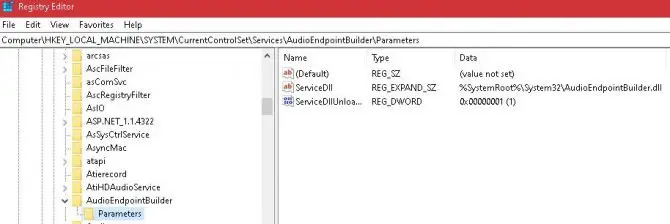
7. Ако користите други кориснички налог – промените подешавања за пријаву.
Иако је логично да сви кориснички налози на локалном рачунару имају исту аудио конфигурацију, понекад то није случај.Да бисте проверили да ли је звук конфигурисан за кориснички налог који користите, мораћете да прегледате подешавања за пријављивање.
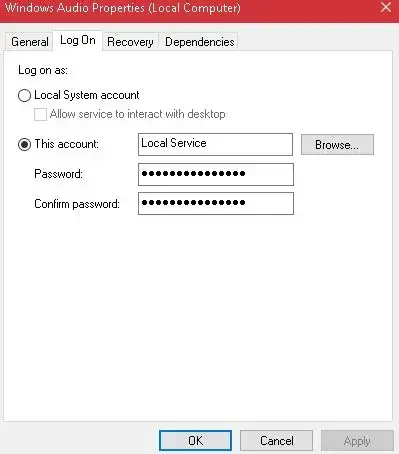
- Отворите оквир за дијалог Рун и унеситесервицес.мсцОрдер.
- Кликните на Ентер и у новом прозору који се отвори пронађите„Виндовс Аудио“сервисне опције.Кликните десним тастером миша на њега и кликните на Својства.
- пронађите врхКартица за пријавуи означите опцију „Локални системски налог“.
- Изађите и погледајте да ли и даље добијате грешку „Аудио сервис није покренут“.Ако то учините, поново отворите подешавања за пријаву користећи горе наведене кораке, а затим означите опцију „Налози“ и унесите „Локалне услуге“ у поље испод ње.
- Направите лозинку за ово и потврдите је.
- Примените измене.
- Погледајте да ли проблем и даље постоји.
Ако сте исцрпили ову листу решења, а проблем и даље постоји, можда бисте желели да видите да ли је проблем у вашем хардверу.Можда вам ВИФИ чипсет на матичној плочи прави проблеме, или постоји проблем са етернет портом или ВИФИ ЛАН картицом.
Да бисте ово још једном проверили, покрените рачунар у безбедном режиму да бисте искључили било какве проблеме треће стране, а ако се проблем настави, нека ваш хардвер провери стручњак.

![Подесите Цок е-пошту на Виндовс 10 [помоћу апликације Виндовс Маил] Подесите Цок е-пошту на Виндовс 10 [помоћу апликације Виндовс Маил]](https://infoacetech.net/wp-content/uploads/2021/06/5796-photo-1570063578733-6a33b69d1439-150x150.jpg)
![Решите проблеме са Виндовс Медиа Плаиер-ом [Водич за Виндовс 8 / 8.1] Решите проблеме са Виндовс Медиа Плаиер-ом [Водич за Виндовс 8 / 8.1]](https://infoacetech.net/wp-content/uploads/2021/10/7576-search-troubleshooting-on-Windows-8-150x150.jpg)
![Поправи грешку Виндовс Упдате 0к800703ее [Виндовс 11/10] Поправи грешку Виндовс Упдате 0к800703ее [Виндовс 11/10]](https://infoacetech.net/wp-content/uploads/2021/10/7724-0x800703ee-e1635420429607-150x150.png)




![Покрените командну линију у оперативном систему Виндовс [7 начина] Покрените командну линију у оперативном систему Виндовс [7 начина]](https://infoacetech.net/wp-content/uploads/2021/09/%E5%95%9F%E5%8B%95%E5%91%BD%E4%BB%A4%E6%8F%90%E7%A4%BA%E7%AC%A6-150x150.png)

![Како видети верзију Виндовс-а [веома једноставно]](https://infoacetech.net/wp-content/uploads/2023/06/Windows%E7%89%88%E6%9C%AC%E6%80%8E%E9%BA%BC%E7%9C%8B-180x100.jpg)

